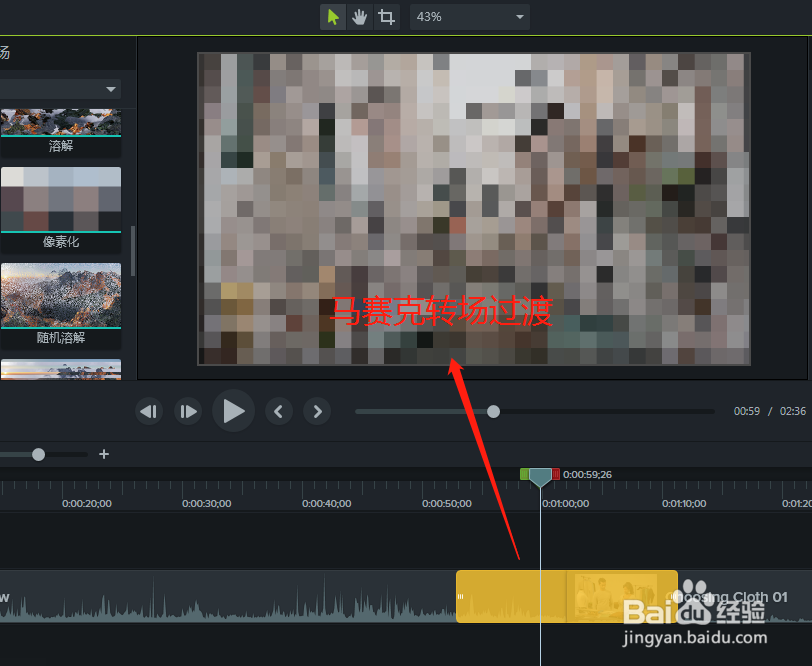1、新建一个Camtasia 9空项目,点击展开文件菜单栏,在文件菜单栏中执行导入中的媒体选项。

2、然后会弹出一个“打开”的对话窗口,在这个打开的对话窗口中找到媒体素材存放的路径位置,选择两个媒体素材导入到Camtasia 9。
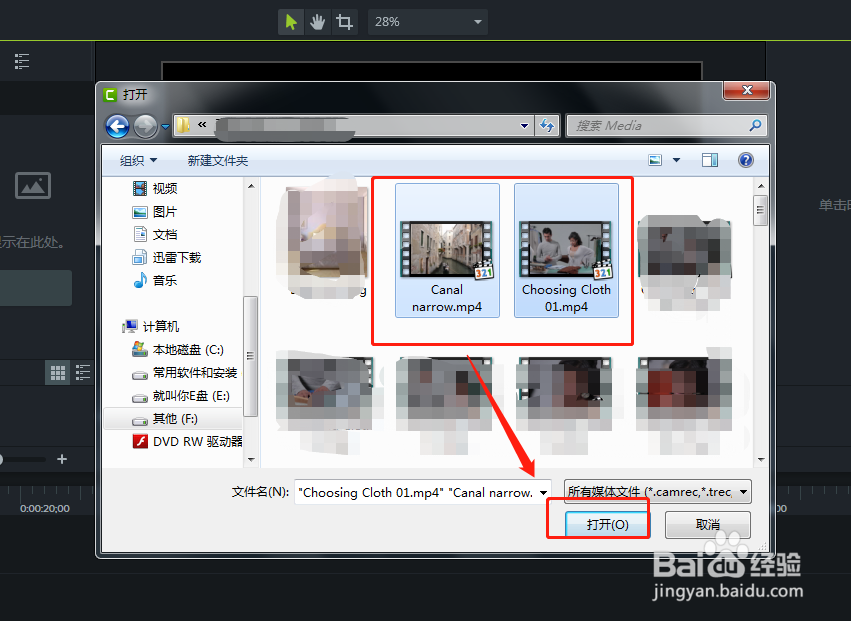
3、分别依次选中导入的两个媒体素材,将这两个媒体素材都拖动到时间轴的同一个轨道上。

4、选择Camtasia 9中的转场选项,显示转场面板,在转场的众多内置效果中找到“像素化”这个效果。
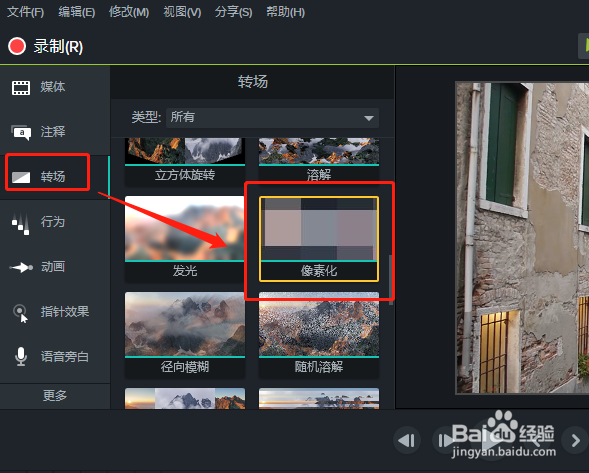
5、选中像素化效果,按住鼠标左键不松开将这个像素化的内置转场效果移动到时间轴轨道两个素材之间。

6、将时间轴播放指针移动到转场的位置,播放时间轴,一个像素化的过渡就会出现。